Lenovo ThinkSmart Hub Manual

Uživatelská příručka a příručka pro údržbu hardwaru systému Hub 500
Typy počítačů: 10V5 a 10V6
Poznámka: Před použitím těchto informací a produktu, který popisují, si nezapomeňte projít Přehled důležitých informací o produktu a Dodatek A „Upozornění“ na stránce 61.
Druhé vydání (červenec 2019)
© Copyright Lenovo 2018, 2019.
UPOZORNĚNÍ NA OMEZENÁ PRÁVA: Pokud jsou data nebo software dodávány na základě smlouvy GSA (General Services Administration), podléhá jejich použití, reprodukce a zveřejňování omezením stanoveným ve smlouvě č. GS-35F-05925.

Obsah
Kapitola 1. |
Přehled |
. . . . . . . . . . 1 |
Pohled zepředu |
. . . . |
. . . . . . . . . . . 1 |
Pohled zprava a zleva . . . . . . . . . . . . . 3
Základní deska, deska Skype a karta pro
nahrávání videa. . . . . . . . . . . . . . . . 4 Štítek s modelem a typem zařízení . . . . . . . 7
Kapitola 2. Technické údaje . . . . . 9
Kapitola 3. Změna hesla administrátora a dalších
nastavení . . . . . . . . . . . . . . . . 11
Kapitola 4. Zámek konzoly pro jednání . . . . . . . . . . . . . . . . . 13
Připojení kabelového zámku typu Kensington . . 13
Kapitola 5. Výměna hardwaru. . . . |
15 |
Před výměnou hardwaru . . . . . . . . . . . |
15 |
Seznámení se součástmi FRU (včetně součástí |
|
CRU) . . . . . . . . . . . . . . . . . . . |
15 |
Vyhledání součástí FRU (včetně součástí |
|
CRU) . . . . . . . . . . . . . . . . . . . |
16 |
Výměna dvířek pro správu kabelů . . . . . . . |
18 |
Výměna interních mikrofonů . . . . . . . . . 20 Odebrání krytu systému . . . . . . . . . . . 22 Výměna karty pro nahrávání videa. . . . . . . 25 Výměna desky Skype . . . . . . . . . . . . 26 Výměna karty Wi-Fi . . . . . . . . . . . . . 28 Výměna větráku systému. . . . . . . . . . . 32 Výměna chladiče . . . . . . . . . . . . . . 33 Výměna knoflíkové baterie . . . . . . . . . . 35 Výměna procesoru . . . . . . . . . . . . . 37 Výměna základní desky . . . . . . . . . . . 41 Výměna paměťového modulu . . . . . . . . . 43 Výměna jednotky M.2 SSD . . . . . . . . . . 45 Výměna desky LED . . . . . . . . . . . . . 47 Výměna kloubové trubky . . . . . . . . . . . 50 Výměna vnitřních reproduktorů . . . . . . . . 54 Výměna infračervené desky. . . . . . . . . . 55 Výměna antén Wi-Fi. . . . . . . . . . . . . 56 Dokončení výměny součásti . . . . . . . . . 58
Dodatek A. Upozornění . . . . . . . 61
Dodatek B. Ochranné známky . . . 63
© Copyright Lenovo 2018, 2019 |
i |
ii Uživatelská příručka a příručka pro údržbu hardwaru systému Hub 500
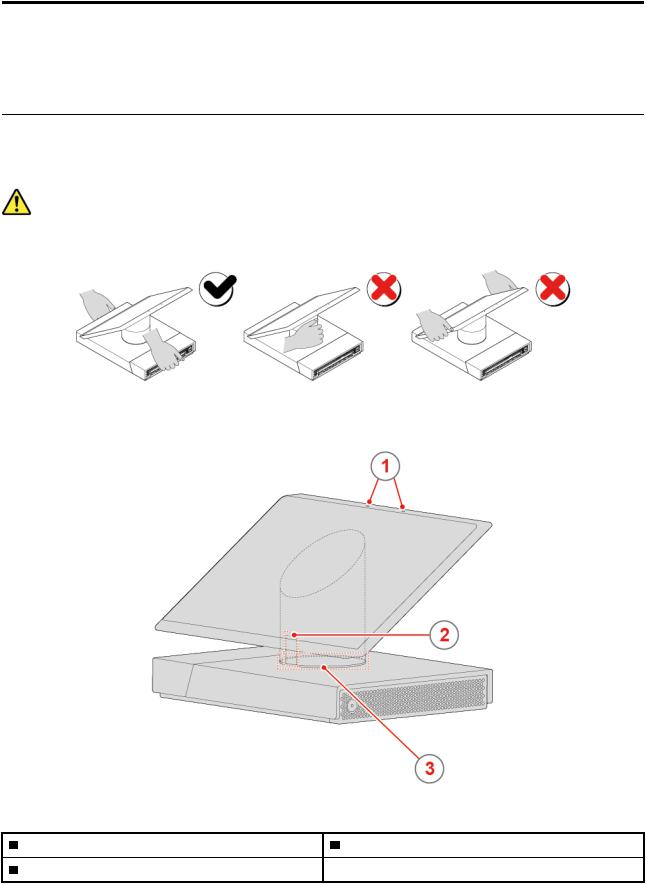
Kapitola 1. Přehled
Tato kapitola obsahuje základní informace, jež vám pomohou obeznámit se s konzolou pro jednání.
Pohled zepředu
Poznámka: Vaše konferenční obrazovka se může od tohoto obrázku mírně lišit.
POZOR:
Pokud potřebujete konzolu pro jednání přesunout, uchopte ji za základnu, nikoli za závěs nebo LCD panel.
Obrázek 1. Přesunutí konzoly pro jednání
Obrázek 2. Pohled zepředu |
|
|
1 |
Interní mikrofony (2) |
2 Snímač pohybu |
3 |
Kontrolka stavu systému (LED kroužek) |
|
© Copyright Lenovo 2018, 2019 |
1 |

1 Interní mikrofony
Používání se k zesílení vašeho hlasu při jednání bez použití externího mikrofonu.
2 Snímač pohybu
Když je konferenční obrazovka zapnutá, snímač pohybu rozpozná, zda se před ní nacházíte. Pokud schůzku ukončíte a od obrazovky odejdete, po několika minutách se sníží její jas (záleží na vašem nastavení). Pokud se k ní pak znovu přiblížíte, jas se automaticky zvýší.
Poznámka: Obrazovka se také rozsvítí, když na ni klepnete.
3 Kontrolka stavu systému
LED diody ve spodní části závěsu ukazují stav systému konferenční obrazovky.
•Nesvítí: Zařízení je vypnuté.
•Bílé světlo obíhá dokola, poté zůstane rozsvíceno: Vstupujete do systému Microsoft Teams Rooms nebo Zoom Room System nebo jste úspěšné přihlášení k systému Microsoft Teams Rooms nebo Zoom Room System nebo ukončujete schůzku.
•Svítí bíle: Konzola pro jednání je zapnuta nebo v režimu nečinnosti.
•Svítí zeleně: Probíhá jednání.
•Svítí červeně: Mikrofon je během jednání ztlumený.
Poznámka: Výše jsou uvedena pouze základní chování LED kroužku.
2 Uživatelská příručka a příručka pro údržbu hardwaru systému Hub 500
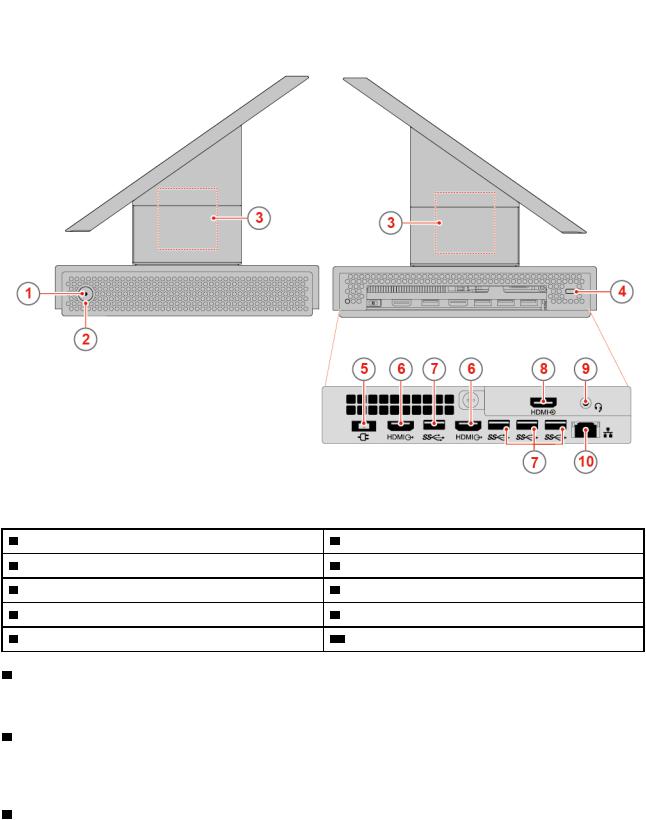
Pohled zprava a zleva
Poznámka: Vaše konferenční obrazovka se může od tohoto obrázku mírně lišit.
Obrázek 3. Pohled zprava a zleva |
|
|
|
1 |
Indikátor napájení |
2 |
Hlavní vypínač |
3 |
Vnitřní reproduktory (2) |
4 |
Slot pro bezpečnostní zámek |
5 |
Konektor napájecího adaptéru |
6 |
Výstupní konektory HDMITM (2) |
7 |
Konektory USB 3.1 Gen 1 (4) |
8 |
Vstupní konektor HDMI |
9 |
Konektor pro sluchátka |
10 |
Konektor Ethernet |
1 Indikátor napájení
Tato kontrolka svítí, když je konferenční obrazovka v provozu.
2 Hlavní vypínač
Slouží k zapnutí konferenční obrazovky. Pokud obrazovku nelze vypnout v operačním systému, vypněte ji podržením vypínače alespoň na čtyři sekundy.
3 Interní reproduktor
Slouží k poslechu zvuku z konferenční obrazovky (z kvalitních reproduktorů) bez použití sluchátek nebo náhlavní soupravy.
Kapitola 1. Přehled |
3 |
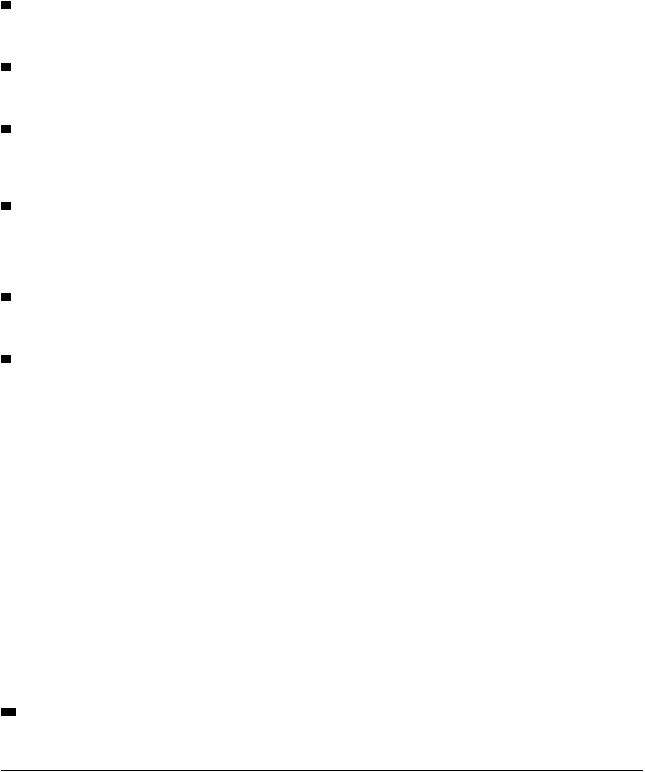
4 Slot pro bezpečnostní zámek
Slouží k upevnění kabelového zámku typu Kensington.
5 Konektor napájecího adaptéru
Používá se k napájení konzoly pro jednání pomocí napájecího adaptéru.
6 Výstupní konektor HDMI
Odesílá zvukový a obrazový signál z konferenční obrazovky do jiného obrazového nebo zvukového zařízení, například do výkonného monitoru.
7 Konektor USB 3.1 Gen 1
Slouží k připojení zařízení kompatibilního s rozhraním USB. Chcete-li zajistit optimální přenos dat, zařízení USB 3.1 Gen 1 připojte ke konektoru USB 3.1 Gen 2 nebo USB 3.1 Gen 1 namísto konektoru USB 2.0.
8 Vstupní konektor HDMI
Používá se k přijetí audio a video signálů z externího počítače s výstupem signálů HDMI.
9 Konektor pro sluchátka
Používá se k připojení náhlavní soupravy ke konzole pro jednání.
Funkci náhlavní soupravy povolíte takto:
Systém Microsoft Teams Rooms:
1. V režimu Skype klepněte na možnosti Nastavení Nastavení
2. Zadejte výchozí heslo správce „sfb“ a klepněte na možnost Ano |
. |
3.Klepněte na možnost Vlastnosti a poté vyberte možnost Mikrofon sluchátek (Lenovo Hub500 Audio) v části Microphone for Conferencing.
4. Klepněte na možnost Uložit a ukončit |
. |
Poznámka: Funkci sluchátek Bluetooth lze povolit pouze v režimu správce.
Konferenční systém Zoom Room System:
1.Klepněte na volbu Nastavení Mikrofon
2.Ve zdrojové oblasti vyberte možnost Mikrofon sluchátek (Lenovo Hub500 Audio)
3.V místním okně zadejte výchozí heslo administrátora „00000“.
10 Konektor Ethernet
Slouží k připojení kabelu Ethernet a zajištění přístupu k síti.
Základní deska, deska Skype a karta pro nahrávání videa
Poznámka: Další popis součástí viz „Pohled zepředu“ na stránce 1 a „Pohled zprava a zleva“ na stránce 3.
4 Uživatelská příručka a příručka pro údržbu hardwaru systému Hub 500
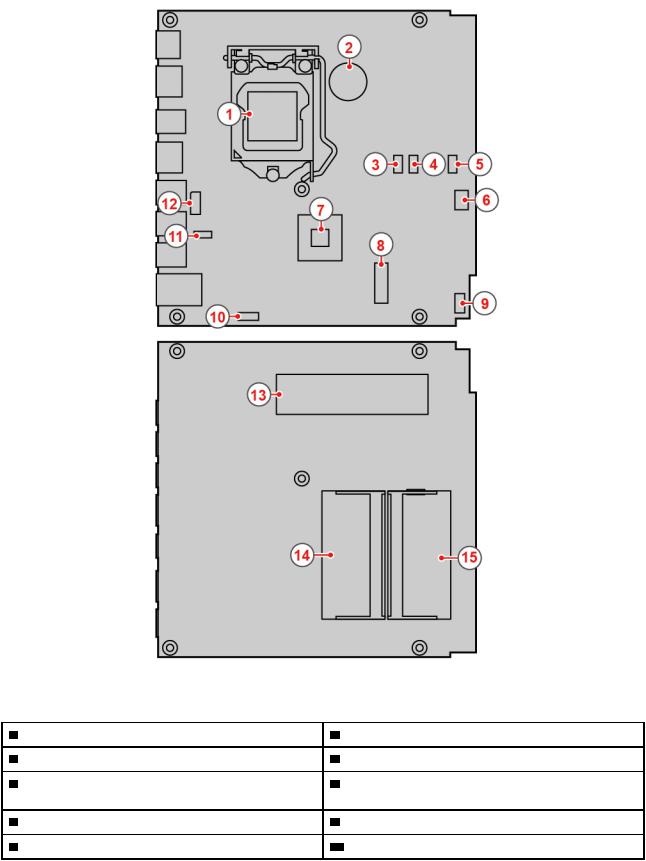
Obrázek 4. Základní deska |
|
|
|
1 |
Patice pro procesor |
2 |
Knoflíková baterie |
3 |
Konektor větráku systému |
4 |
Konektor desky Skype I2C |
5 |
Konektor USB 2.0 desky Skype (pro pohybový |
6 |
Konektor USB 2.0 desky Skype (pro audio signály) |
senzor) |
|
|
|
7 |
PCH |
8 |
Slot pro kartu M.2 Wi-Fi |
9 |
Deska hlavního vypínače |
10 |
Konektor napájení desky Skype |
Kapitola 1. Přehled |
5 |
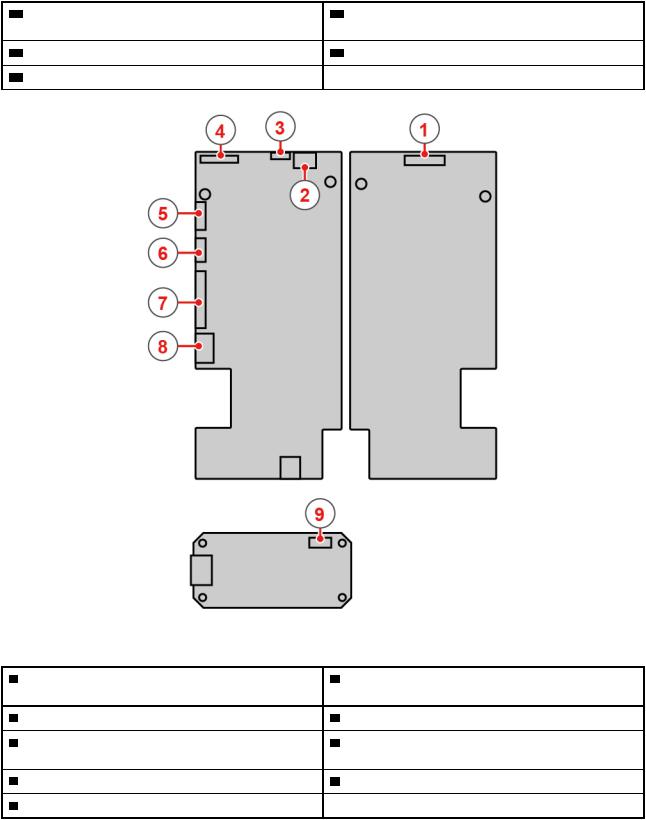
11 |
Konektor modulu pro nahrávání videa (připojení ke |
12 |
Konektor DisplayPort® desky Skype |
kartě pro nahrávání videa) |
|
|
|
13 |
Pozice jednotky SSD M.2 |
14 |
Paměťový slot (DIMM1) |
15 |
Paměťový slot (DIMM2) |
|
|
Obrázek 5. Deska Skype a karta pro nahrávání videa |
|
|
|
1 |
Konektor 3 v 1 (připojený k integrovaným |
2 |
Konektor vnitřního reproduktoru |
mikrofonům, LED desce a pohybovému senzoru) |
|
|
|
3 |
Konektor dotykové obrazovky |
4 |
Integrovaný konektor DisplayPort |
5 |
Konektor USB 2.0 (pro audio signály a pohybový |
6 |
Konektor I2C |
senzor) |
|
|
|
7 |
Konektor DisplayPort |
8 |
Napájecí konektor |
9 |
Konektor modulu pro nahrávání videa |
|
|
6 Uživatelská příručka a příručka pro údržbu hardwaru systému Hub 500

Štítek s modelem a typem zařízení
Štítek s modelem a typem zařízení slouží k identifikaci konzoly pro jednání. Když se obracíte na společnost Lenovo s žádostí o pomoc, štítek s typem a modelem počítače pomáhá technikům
k rychlejší identifikaci vaší konzoly pro jednání a zajišťuje rychlejší servis. Štítek s modelem a typem zařízení je upevněn na konzole pro jednání, jak vidíte na obrázku.
Obrázek 6. Štítek s modelem a typem zařízení
Kapitola 1. Přehled |
7 |
8 Uživatelská příručka a příručka pro údržbu hardwaru systému Hub 500

Kapitola 2. Technické údaje
Napájecí zdroj
• napájecí zdroj 90 W s automatickým rozpoznáním napětí
Úložné jednotky
• Jednotka SSD M.2
Grafické vlastnosti
•Vstupní konektor HDMI
•Výstupní konektor HDMI
Zvukové funkce
•Konektor pro sluchátka
•Interní mikrofony
•Vnitřní reproduktor
Vstupy a výstupy (I/O)
•Zvukové konektory (náhlavní souprava)
•Konektory displeje (vstup a výstup HDMI)
•Konektor Ethernet
•Konektor USB 3.1 Gen 1
Síťové funkce
•Ethernet LAN
•Bezdrátová síť LAN
•Bluetooth
Fyzické rozměry
•Šířka: 280,0 mm (11,0")
•Výška: 180,0 mm (7,1")
•Hloubka: 193 mm (7,6")
Hmotnost (bez obalu)
Maximální dodávaná konfigurace: 2,5 kg (5,0 lb)
© Copyright Lenovo 2018, 2019 |
9 |
10 Uživatelská příručka a příručka pro údržbu hardwaru systému Hub 500

Kapitola 3. Změna hesla administrátora a dalších nastavení
Systém Microsoft Teams Rooms:
• Klepněte na volbu Nastavení Nastavení
• Zadejte výchozí heslo správce „sfb“ a klepněte na možnost Ano |
. |
•Změňte základní nastavení podle potřeby.
•Rozšířená nastavení lze změnit klepnutím na volbu Nastavení Windows Přejít na přihlášení
správce |
. |
•Vyberte správcovský režim a znovu zadejte heslo. Zobrazí se uživatelské rozhraní Microsoft® Windows®.
•Změňte rozšířená nastavení podle potřeby.
•Chcete-li změnit heslo správce, klepnutím na tlačítko Start otevřete nabídku.
•Klepněte na volbu Nastavení Účty Možnosti přihlášení pak postupuje podle pokynů na obrazovce.
•Do systému Microsoft Teams Rooms se lze vrátit po restartu zařízení.
Konferenční systém Zoom Room System:
•Klepněte na položku Nastavení
•Změňte základní nastavení podle potřeby.
•Rozšířená nastavení lze změnit klepnutím na volbu Nastavení Místnost Nastavení Windows
•Zadejte heslo „00000“ a klepněte na volbu Pokračovat
•Vyberte režim ZoomRoomsAdmin a zadejte heslo administrátora. Zobrazí se uživatelské rozhraní Microsoft® Windows®.
Poznámka: Před prvním přihlášením do režimu ZoomRoomsAdmin změňte heslo z prázdného na požadované heslo.
•Změňte rozšířená nastavení podle potřeby.
•Chcete-li změnit heslo správce, klepnutím na tlačítko Start otevřete nabídku.
•Klepněte na volbu Nastavení Účty Možnosti přihlášení pak postupuje podle pokynů na obrazovce.
•Do systému Zoom Room System se lze vrátit po restartu zařízení.
© Copyright Lenovo 2018, 2019 |
11 |
12 Uživatelská příručka a příručka pro údržbu hardwaru systému Hub 500
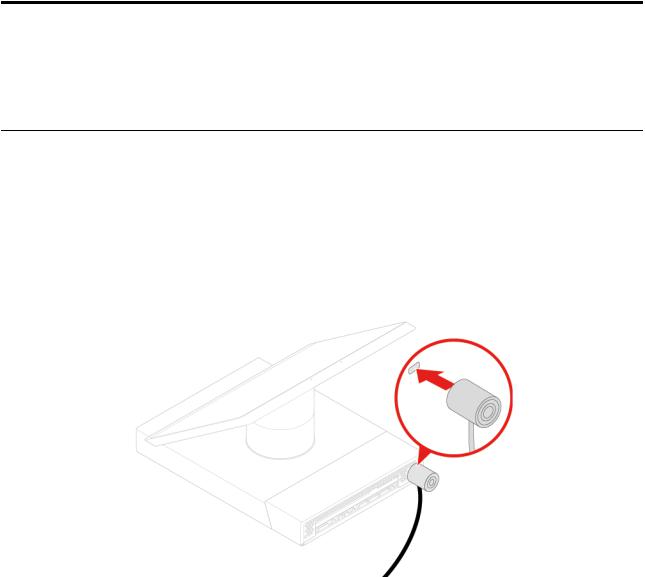
Kapitola 4. Zámek konzoly pro jednání
Tato kapitola popisuje uzamčení konzoly pro jednání pomocí zajišťovacího mechanismu, který je zárukou bezpečnosti konzoly pro jednání.
Připojení kabelového zámku typu Kensington
K upevnění konzoly pro jednání k přepážce, stolu nebo jinému kusu nábytku můžete použít kabelový zámek typu Kensington. Kabelový zámek se připojuje ke slotu pro bezpečnostní zámek na zadní straně konzoly pro jednání. Podle zvoleného typu může být kabelový zámek ovládán klíčem nebo číselnou kombinací. Kabelový zámek slouží také k zajištění tlačítek používaných k otevření krytu systému. Jedná se o stejný typ zámku, jaký se používá u řady konzol pro jednání pro notebooky. Takový kabelový zámek si můžete objednat přímo od společnosti Lenovo. Stačí na webu http://www.lenovo.com/support
vyhledat Kensington
Obrázek 7. Připojení kabelového zámku typu Kensington
© Copyright Lenovo 2018, 2019 |
13 |
14 Uživatelská příručka a příručka pro údržbu hardwaru systému Hub 500
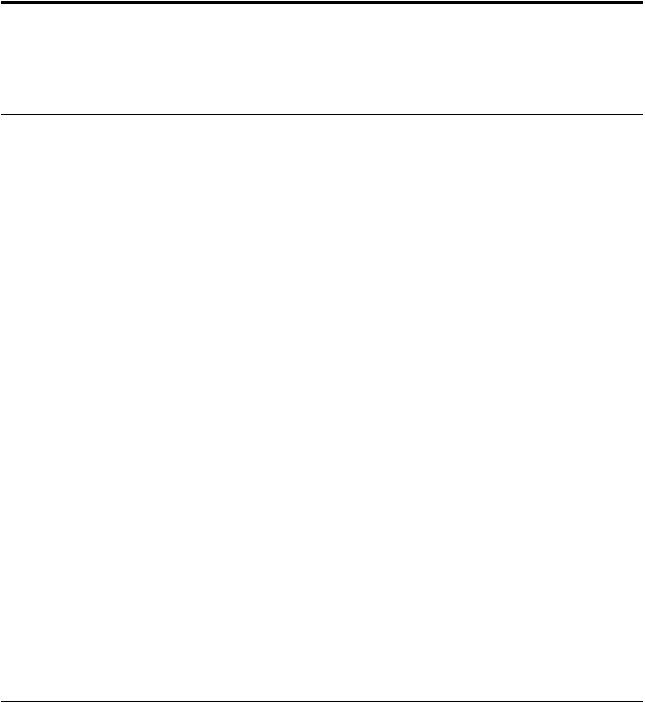
Kapitola 5. Výměna hardwaru
Tato kapitola popisuje výměnu hardwaru konzoly pro jednání.
Před výměnou hardwaru
Upozornění: Konzolu pro jednání neotevírejte ani se nepokoušejte o jakékoli opravy, než si přečtete tuto část a průvodce Přehled důležitých informací o produktu
Před výměnou hardwaru
•Používejte pouze součásti konzoly pro jednání poskytované společností Lenovo.
•Při instalaci nebo výměně součásti postupujte podle pokynů uvedených v této příručce a pokynů dodaných se součástí.
•Ve většině míst na světě vyžaduje Lenovo vrácení vadných součástí CRU. Informace o vracení vadných jednotek CRU jsou dodávány spolu s jednotkami CRU nebo je obdržíte několik dní po dodání jednotek CRU.
Manipulace se zařízeními citlivými na statickou elektřinu
Neotvírejte antistatický obal nové součásti, dokud neodstraníte starou součást a nejste připraveni novou součást instalovat. Statická elektřina, která je pro vás neškodná, může vážně poškodit díly a doplňky konzoly pro jednání.
Při manipulaci s doplňky a dalšími díly konzoly pro jednání se vyhnete poškození dílu statickou elektřinou, učiníte-li následující preventivní opatření:
•Omezte svůj pohyb. Pohyb vytváří elektrostatický náboj na vašem těle.
•S doplňky a dalšími díly konzoly pro jednání zacházejte opatrně. Při manipulaci s kartami PCI/ PCIe, paměťovými moduly, základními deskami a mikroprocesory se dotýkejte pouze okrajů. Nikdy se nedotýkejte žádného nechráněného obvodu.
•Nedovolte nikomu jinému, aby se dotýkal doplňků a dalších dílů konzoly pro jednání.
•Přiložte antistatický obal, v němž je konzola pro jednání uložena, ke kovovému krytu rozšiřujícího slotu nebo k jinému kovovému povrchu bez nátěru na dobu minimálně dvou sekund. Tím vybijete elektrostatický náboj z obalu a ze svého těla, než začnete součást instalovat nebo vyměňovat.
•Je-li to možné, vyjměte nový díl z antistatického obalu a nainstalujte jej přímo do konzoly pro jednání, aniž byste jej položili. Není-li to možné, položte antistatický obal na rovný hladký povrch a teprve na něj díl položte.
•Nepokládejte díl na kryt systému ani na jiný kovový povrch.
Seznámení se součástmi FRU (včetně součástí CRU)
•Součásti FRU (Field Replaceable Units) jsou části počítače, které mohou upgradovat nebo měnit pouze školení technici. Součásti FRU zahrnují všechny součásti CRU. Podrobné informace
o součástech FRU, jako například čísla dílů FRU a podporované modely konzoly pro jednání, najdete na následující webové stránce:
http://www.lenovo.com/serviceparts-lookup
•Součásti CRU (Customer Replaceable Units) jsou části počítače, které může uživatel vyměnit sám.
© Copyright Lenovo 2018, 2019 |
15 |

-Součásti CRU typu self-service můžete nainstalovat snadno. Mohou být samostatné, zajištěné západkami nebo upevněny až dvěma šrouby. Patří mezi ně například klávesnice, myš či zařízení USB. Za výměnu těchto součástí odpovídají uživatelé.
-Manipulace se součástmi CRU typu optional-service vyžaduje určité technické dovednosti a jednoduché nástroje, například šroubovák. Tyto součásti CRU jsou izolované součásti počítače. Zpravidla jsou zakryté ochranným krytem, který je obvykle upevněn více než dvěma šrouby. Chcete-li ji zpřístupnit některou součást CRU, musíte odebrat šrouby a panel. Součásti CRU typu Optional-service mohou odebírat a instalovat buď sami uživatelé, nebo během záruční doby servisní technici Lenovo.
Před výměnou součástí FRU
Před výměnou součásti FRU si přečtěte níže uvedené informace:
•Servis konzoly pro jednání provádět pouze certifikovaní a vyškolení pracovníci.
•Před výměnou součásti FRU si přečtěte celou kapitolu o její výměně.
•Při kopírování, ukládání, formátování a podobných činnostech, při nichž jsou zapisována data, buďte extrémně opatrní.
Pořadí disků v konzole pro jednání, jejíž servis provádíte, je možné změnit. Pokud zvolíte nesprávnou jednotku, může dojít k přepsání dat nebo programů.
•Součásti FRU vyměňujte pouze za jiné součásti FRU správného modelu.
Při výměně součásti FRU se ujistěte, že je model zařízení a číslo dílu FRU správné.
•Součásti FRU by se neměly měnit kvůli jednomu selhání, které se již dále neopakuje.
K takovému selhání může dojít z mnoha důvodů, které nemají nic společného s poruchou hardwaru. Může jít například o kosmické záření, elektrostatický výboj nebo softwarové chyby. O možnosti vyměnit součást FRU uvažujte pouze v případě, že se problém opakuje. Pokud máte podezření na vadu součásti FRU, vymažte protokol chyb a proveďte test znovu. Pokud se chyba tentokrát nevyskytne, součást FRU nevyměňujte.
•Vyměňujte pouze vadné součásti FRU.
Vyhledání součástí FRU (včetně součástí CRU)
Poznámky:
• Součásti CRU typu Self-service: 10 a 11
•Některé z následujících komponent jsou dodávány volitelně.
•Potřebujete-li vyměnit součást, která v níže uvedeném seznamu není, kontaktujte servisního technika společnosti Lenovo. Seznam telefonních čísel servisu a podpory Lenovo je uveden na webové stránce:
http://www.lenovo.com/support/phone
16 Uživatelská příručka a příručka pro údržbu hardwaru systému Hub 500
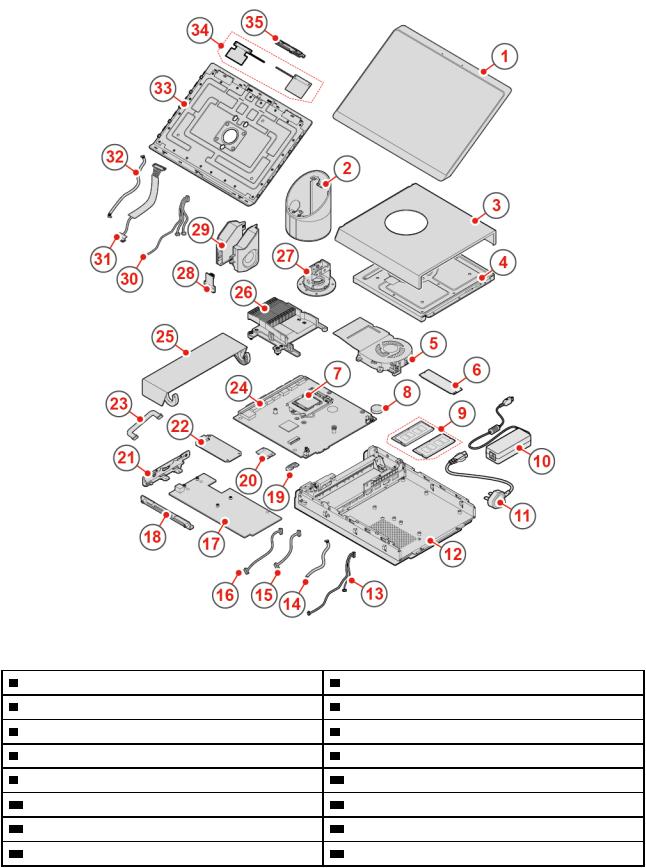
Obrázek 8. Vyhledání součástí FRU (včetně součástí CRU)
1 |
Přední panel |
2 |
Kloubová trubka |
3 |
Horní kryt |
4 |
Deska LED diody |
5 |
Větrák systému |
6 |
Jednotka SSD M.2 |
7 |
Mikroprocesor |
8 |
Knoflíková baterie |
9 |
Paměťové moduly (2) |
10 |
Napájecí adaptér |
11 |
Napájecí kabel |
12 |
Skříň počítače |
13 |
Audio kabel desky Skype |
14 |
Kabel desky Skype I2C |
15 |
Kabel DisplayPort desky Skype |
16 |
Napájecí kabel desky Skype |
Kapitola 5. Výměna hardwaru 17
